Как на телефоне восстановить Play Market и почему он пропал
16 апреля 2022
It-Tehnik
На каждом Андроид-смартфоне по умолчанию установлен магазин Play Маркет. Он позволяет устанавливать на мобильное устройство игры и программы, а также своевременно обновлять их, как только выходит свежий апдейт. В то же время многие пользователи жалуются на пропажу значка Play Market с главного экрана. Поэтому нужно разобраться, как восстановить магазин Плей Маркет. Для этого предлагаем изучить несколько способов возврата столь важного софта. Включение отображения приложения По умолчанию магазин Play Market отображается на главном экране или находится в папке «Google». Однако при использовании сторонних лончеров некоторые программы, включая Плей Маркет, оказываются скрыты. Следовательно, вам достаточно активировать отображение магазины, выполнив несколько простых шагов: Задержите палец на свободной области экрана. Откройте настройки. Перейдите в раздел «Меню приложений», а затем во вкладку – «Скрыть приложения». Снимите отметку с Play Маркет. Далее вы можете снова открыть магазин приложений и установить любую интересующую программу. Однако при выполнении операции обратите внимание на то, что названия пунктов меню могут отличаться в зависимости от используемого лончера. На заметку. Если вам не удалось найти пункт скрытия программ, то сначала попробуйте внимательно изучить рабочий стол и меню приложений своего смартфона, а также проверить папки. Переустановка Play Market Как правило, на Андроиде нельзя удалять стандартные приложения, к числу которых относится Play Market. Однако существует немало способов избавиться от предустановленных программ, а потому не исключено, что пропажа Плей Маркета стала результатом удаления стандартного софта. В этой ситуации рекомендуется переустановить магазин, воспользовавшись следующей инструкцией: Скачайте APK-файл магазина. Откройте файл и выдайте разрешение на установку из неизвестных источников. Завершите процесс инсталляции. Если все сделано верно, то на главном экране вновь появится значок PlayMarket.
Снимите отметку с Play Маркет. Далее вы можете снова открыть магазин приложений и установить любую интересующую программу. Однако при выполнении операции обратите внимание на то, что названия пунктов меню могут отличаться в зависимости от используемого лончера. На заметку. Если вам не удалось найти пункт скрытия программ, то сначала попробуйте внимательно изучить рабочий стол и меню приложений своего смартфона, а также проверить папки. Переустановка Play Market Как правило, на Андроиде нельзя удалять стандартные приложения, к числу которых относится Play Market. Однако существует немало способов избавиться от предустановленных программ, а потому не исключено, что пропажа Плей Маркета стала результатом удаления стандартного софта. В этой ситуации рекомендуется переустановить магазин, воспользовавшись следующей инструкцией: Скачайте APK-файл магазина. Откройте файл и выдайте разрешение на установку из неизвестных источников. Завершите процесс инсталляции. Если все сделано верно, то на главном экране вновь появится значок PlayMarket.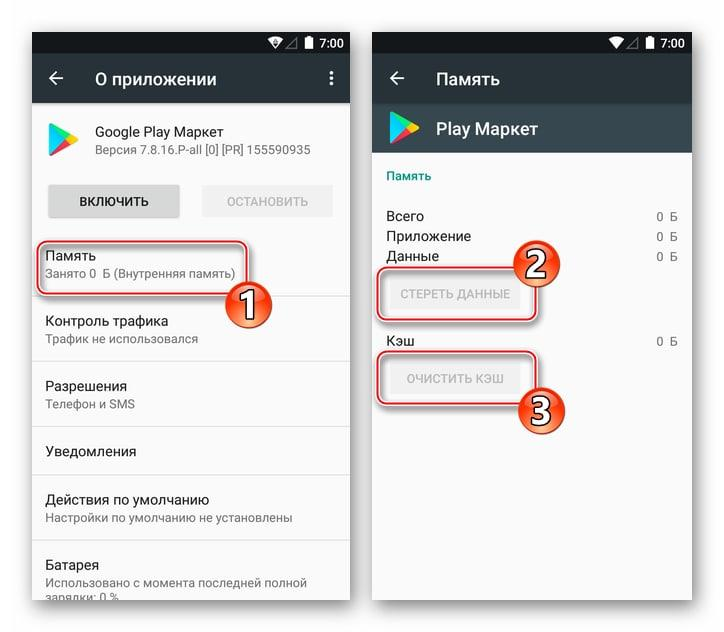 Также для повторной установки Плей Маркета вы можете использовать не APK-файл, а альтернативный магазин приложений, где вам потребуется найти софт под названием Google Mobile Services. Ровно так поступают люди, приобретающие китайские версии смартфонов без предустановленных Гугл-сервисов. Предоставление разрешений Не исключено, что значок Play Market пропал с главного экрана по причине запрета на отдельные действия. Такие параметры регулируются через настройки телефона. И, чтобы восстановить отображение магазина приложений, вы должны сделать следующие: Открыть настройки устройства. Перейти в раздел «Приложения». Выбрать «Google Play Маркет». Открыть вкладку «Разрешения приложений». Отметить галочками все пункты. Если все разрешения будут выданы, то Play Market просто обязан появиться на главном экране. В случай, если и на этот раз положительных изменений не произойдет, рекомендуется обратить внимание на альтернативные способы решения проблемы. Очистка КЭШа Есть вероятность того, что значок магазина удалился по причине системного сбоя.
Также для повторной установки Плей Маркета вы можете использовать не APK-файл, а альтернативный магазин приложений, где вам потребуется найти софт под названием Google Mobile Services. Ровно так поступают люди, приобретающие китайские версии смартфонов без предустановленных Гугл-сервисов. Предоставление разрешений Не исключено, что значок Play Market пропал с главного экрана по причине запрета на отдельные действия. Такие параметры регулируются через настройки телефона. И, чтобы восстановить отображение магазина приложений, вы должны сделать следующие: Открыть настройки устройства. Перейти в раздел «Приложения». Выбрать «Google Play Маркет». Открыть вкладку «Разрешения приложений». Отметить галочками все пункты. Если все разрешения будут выданы, то Play Market просто обязан появиться на главном экране. В случай, если и на этот раз положительных изменений не произойдет, рекомендуется обратить внимание на альтернативные способы решения проблемы. Очистка КЭШа Есть вероятность того, что значок магазина удалился по причине системного сбоя. Чаще всего подобного рода сбои происходят из-за переполненного хранилища кэша. Следовательно, для решения проблемы нужно избавиться от лишнего кэша: Откройте настройки телефона. Перейдите в раздел «Приложения». Выберите «Play Маркет». Нажмите кнопку «Очистить кэш». Важно. Рядом с кнопкой «Очистить кэш» может присутствовать кнопка «Очистить данные». Не перепутайте их и нажимайте только первую, поскольку нажатие второй кнопки приведет к удалению персональной информации, сохраненной в рамках магазина. Ручная очистка – не единственный способ избавления от мусора, мешающего стабильной работе программ. Также вы можете воспользоваться специализированным софтом вроде CCleaner или Clean Master, если он установлен на телефоне. Перезагрузка телефона Бывает, что вернуть Play Market на прежнее место и решить другие проблемы, связанные с работой смартфона, удается через выполнение банальной перезагрузки гаджета. Поэтому сделайте несколько простых шагов, которые известны каждому владельцу мобильного устройства: Зажмите клавишу питания на пару секунд.
Чаще всего подобного рода сбои происходят из-за переполненного хранилища кэша. Следовательно, для решения проблемы нужно избавиться от лишнего кэша: Откройте настройки телефона. Перейдите в раздел «Приложения». Выберите «Play Маркет». Нажмите кнопку «Очистить кэш». Важно. Рядом с кнопкой «Очистить кэш» может присутствовать кнопка «Очистить данные». Не перепутайте их и нажимайте только первую, поскольку нажатие второй кнопки приведет к удалению персональной информации, сохраненной в рамках магазина. Ручная очистка – не единственный способ избавления от мусора, мешающего стабильной работе программ. Также вы можете воспользоваться специализированным софтом вроде CCleaner или Clean Master, если он установлен на телефоне. Перезагрузка телефона Бывает, что вернуть Play Market на прежнее место и решить другие проблемы, связанные с работой смартфона, удается через выполнение банальной перезагрузки гаджета. Поэтому сделайте несколько простых шагов, которые известны каждому владельцу мобильного устройства: Зажмите клавишу питания на пару секунд. В появившемся окне нажмите кнопку «Перезагрузка». Дождитесь повторного включения телефона. В ходе перезагрузки телефона из оперативной памяти выгружаются все приложения, включая те, которые потенциально могли вступить в конфликт с Плей Маркетом. Поэтому не пренебрегайте возможностью перезапустить гаджет, так как это одно из самых простых и эффективных действий, способных привести к успешному выходу из сложившейся ситуации. Повторная авторизация в аккаунте Google Play Market, как и множество других сервисов Гугл, работают только при условии авторизации в учетной записи Google. Как правило, вход осуществляется еще на этапе первичной настройки гаджета. Однако в ходе эксплуатации устройства на планшете или смартфоне могли произойти изменения, которые негативным образом сказываются на считывании пользовательской информации. В этой связи рекомендуется удалить аккаунт, а затем снова пройти авторизацию: Откройте настройки устройства. Перейдите в раздел «Аккаунты». Выберите учетную запись Google.
В появившемся окне нажмите кнопку «Перезагрузка». Дождитесь повторного включения телефона. В ходе перезагрузки телефона из оперативной памяти выгружаются все приложения, включая те, которые потенциально могли вступить в конфликт с Плей Маркетом. Поэтому не пренебрегайте возможностью перезапустить гаджет, так как это одно из самых простых и эффективных действий, способных привести к успешному выходу из сложившейся ситуации. Повторная авторизация в аккаунте Google Play Market, как и множество других сервисов Гугл, работают только при условии авторизации в учетной записи Google. Как правило, вход осуществляется еще на этапе первичной настройки гаджета. Однако в ходе эксплуатации устройства на планшете или смартфоне могли произойти изменения, которые негативным образом сказываются на считывании пользовательской информации. В этой связи рекомендуется удалить аккаунт, а затем снова пройти авторизацию: Откройте настройки устройства. Перейдите в раздел «Аккаунты». Выберите учетную запись Google.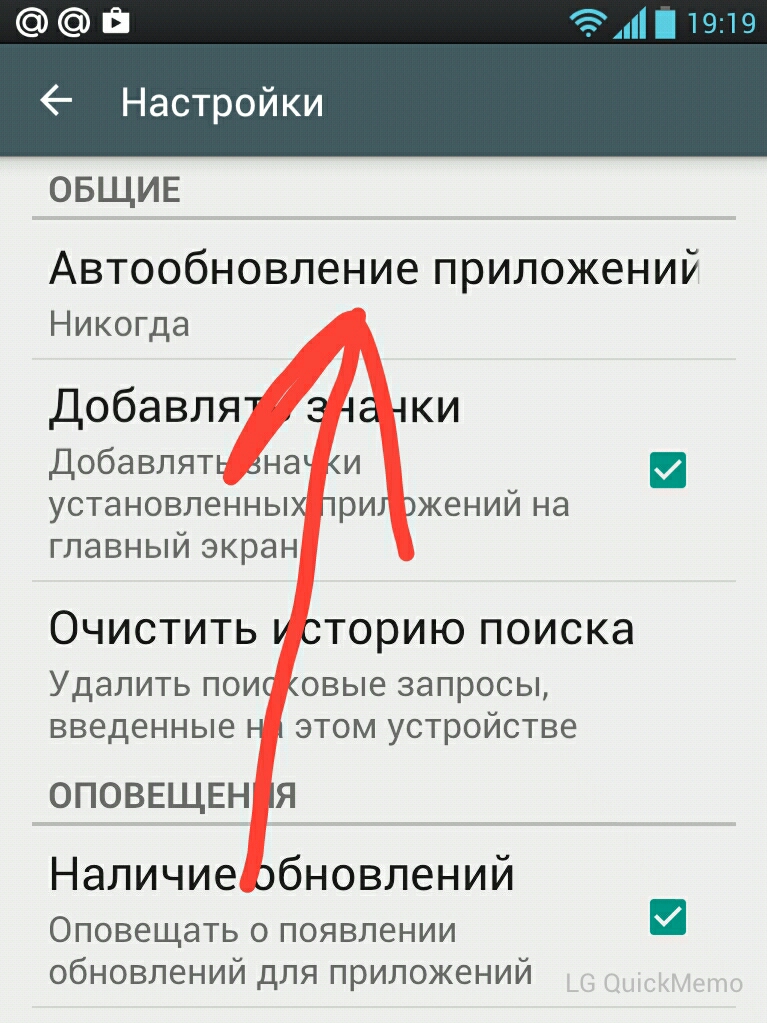 Через «три точки» нажмите кнопку «Удалить аккаунт». Выполните шаги 1-3. Снова авторизуйтесь под своей учетной записью. Также перед повторным входом в свой профиль можно посоветовать перезагрузить смартфон. Главное – не забудьте пройти авторизацию после повторного включения гаджета. Сброс телефона до заводских настроек Если значок Плей Маркета так и не появился, есть смысл перейти к радикальным мерам. В частности, предлагается выполнить сброс до заводских настроек. Эта операция приведет к удалению всех данных, сохраненных на телефоне. В то же время, если по умолчанию на устройстве был установлен PlayMarket, то он появится после сброса: Откройте настройки гаджета. Перейдите в раздел «Восстановление и сброс». Нажмите кнопку «Сбросить настройки». Подтвердите выполнение операции. Совет. Чтобы не потерять файлы, которые удалятся во время отката, предварительно создайте резервную копию через раздел настроек «Восстановление и сброс». Обратите внимание, что сброс происходит не моментально. После подтверждения выполнения действий телефон уйдет в перезагрузку на пару минут.
Через «три точки» нажмите кнопку «Удалить аккаунт». Выполните шаги 1-3. Снова авторизуйтесь под своей учетной записью. Также перед повторным входом в свой профиль можно посоветовать перезагрузить смартфон. Главное – не забудьте пройти авторизацию после повторного включения гаджета. Сброс телефона до заводских настроек Если значок Плей Маркета так и не появился, есть смысл перейти к радикальным мерам. В частности, предлагается выполнить сброс до заводских настроек. Эта операция приведет к удалению всех данных, сохраненных на телефоне. В то же время, если по умолчанию на устройстве был установлен PlayMarket, то он появится после сброса: Откройте настройки гаджета. Перейдите в раздел «Восстановление и сброс». Нажмите кнопку «Сбросить настройки». Подтвердите выполнение операции. Совет. Чтобы не потерять файлы, которые удалятся во время отката, предварительно создайте резервную копию через раздел настроек «Восстановление и сброс». Обратите внимание, что сброс происходит не моментально. После подтверждения выполнения действий телефон уйдет в перезагрузку на пару минут. Как только он включится, вам потребуется заново пройти авторизацию в учетной записи Google, и значок Play Market должен появиться на главном экране. Проверка телефона на вирусы Наконец, нельзя исключать, что причиной возникновения проблемы стали вирусы, которые попали на ваше устройство в процессе эксплуатации. Лучший способ избавиться от них – выполнить сброс до заводских настроек. Если вы не готовы идти на радикальные меры, то обратитесь к помощи антивирусов, а именно: Kaspersky Internet Security; Avast; Web и другие. Все антивирусы работают по схожему принципу. После первого запуска вам будет предложено начать проверку устройства на наличие вредоносных файлов. Если таковые будут найдены, останется нажать кнопку подтверждения, чтобы их удалить.
Как только он включится, вам потребуется заново пройти авторизацию в учетной записи Google, и значок Play Market должен появиться на главном экране. Проверка телефона на вирусы Наконец, нельзя исключать, что причиной возникновения проблемы стали вирусы, которые попали на ваше устройство в процессе эксплуатации. Лучший способ избавиться от них – выполнить сброс до заводских настроек. Если вы не готовы идти на радикальные меры, то обратитесь к помощи антивирусов, а именно: Kaspersky Internet Security; Avast; Web и другие. Все антивирусы работают по схожему принципу. После первого запуска вам будет предложено начать проверку устройства на наличие вредоносных файлов. Если таковые будут найдены, останется нажать кнопку подтверждения, чтобы их удалить.
Фото: It-TehnikIt-Tehnik
Гаджеты,Лаборатория Касперского,Google,
Как восстановить Плей маркет на Андроиде после удаления: Samsung и другие
Пользователи часто удаляют вшитые в OS Андроид программы с помощью рут-прав и специального софта (Adb Run, ADB AppControl и т.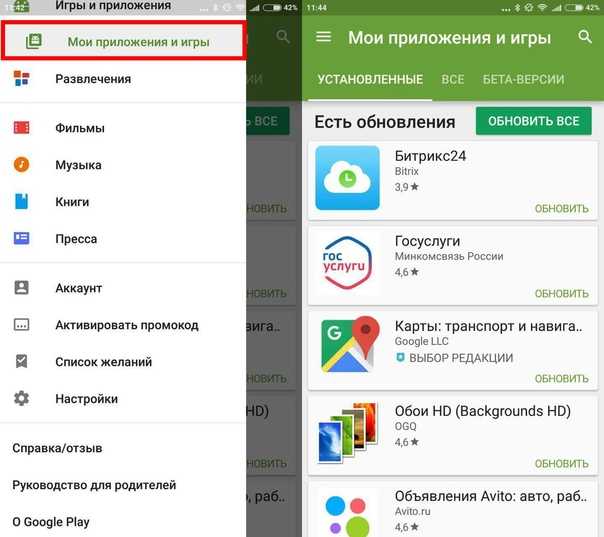 д.), что иногда приводит к проблемам. В частности, деинсталляция Play Маркета усложняет поиск и установку софта, а таже делает для него невозможным доступ к учетной записи Google. Из-за этого пользоваться смартфоном становится крайне неудобно, поэтому Гугл Плей приходится возвращать назад. Ниже описаны все популярные способы как восстановить Плей Маркет на Андроиде после удаления или деактивации.
д.), что иногда приводит к проблемам. В частности, деинсталляция Play Маркета усложняет поиск и установку софта, а таже делает для него невозможным доступ к учетной записи Google. Из-за этого пользоваться смартфоном становится крайне неудобно, поэтому Гугл Плей приходится возвращать назад. Ниже описаны все популярные способы как восстановить Плей Маркет на Андроиде после удаления или деактивации.
Без данного магазина приложений сложно повседневно пользоваться мобильным гаджетом, особенно это касается игр. Поэтому его нужно обязательно восстановить.
Сделать это можно несколькими способами, но прежде, чем переходить к радикальным решениям, необходимо сначала проверить не отключен ли Google Плей в настройках гаджета.
Включение отключенного приложенияЕсли пропал Play Market на Android, существует большая вероятность того, что само приложение все еще имеется на устройстве.
Возможно, его просто кто-то отключил, поэтому ярлык не отображаются на экране.
Для включения магазина необходимо:
- Открыть настройки гаджета.
- Выбрать в списке настроек вкладку «Приложения».
- Нажать приложение «Google Play Маркет».
- После чего включить его нажатием соответствующей кнопки.
- Затем иконка Плей Маркета станет отображаться в списке софта. Для удобного использования его значок можно поместить на главный экран.
Если же в списке установленных приложений Гугл Плей отсутствует или он там есть, но не отключен, то нужно пробовать вернуть его указанными ниже способами.
Включение приложения на АсусеОтображение скрытого приложенияЕсли пропал Плей Маркет на Андроид, первым делом стоит поискать его среди скрытых приложений. Потому что пропадать Google Play может из-за различных лаунчеров. Многие из них позволяют скрывать ярлычки приложений на главном экране и в основном меню софта, поэтому пользователи часто скрывают по невнимательности Play Маркет.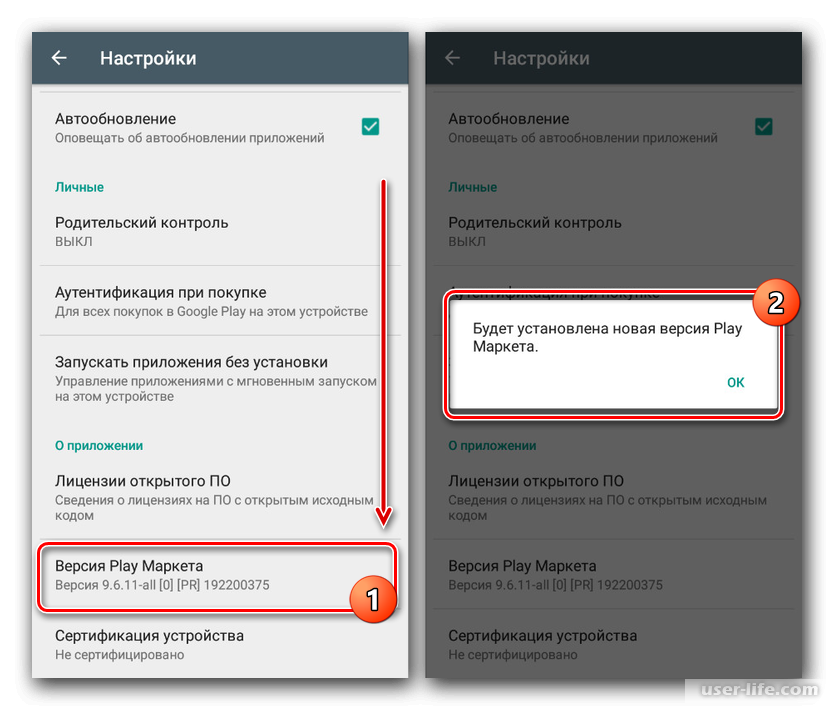 Лаунчеров с такой функцией много, потому ниже описана общая инструкция.
Лаунчеров с такой функцией много, потому ниже описана общая инструкция.
Для отображения скрытого Google Play нужно:
- Вызвать меню лаунчера. Для этого требуется нажать и удерживать палец на пустом участке основного экрана.
- Выбрать пункт «Настройки» или «Параметры». Иногда присутствуют оба пункта: первый открывает настройки лаунчера, а второй параметры системы. Требуется нажать первый, который часто дополнен названием лаунчера и имеет отличную от системных настроек иконку.
- В «Настройках» утилиты открыть вкладку «Приложения» или «Меню приложений».
- Пролистать в списке опций выбрать «Скрытые приложения» или схожий по смыслу пункт.
- Найти в списке софта Play Маркет и убрать галочку возле него для отображения приложения в список софта.
После выполнения эти действий ярлычок магазина софта появится на главном экран и в меню приложений.
Плей Маркет может также исчезнуть из-за вирусов, которые необходимо быстро найти и удалить с помощью специальных антивирусов, разработанных для Андроид устройств.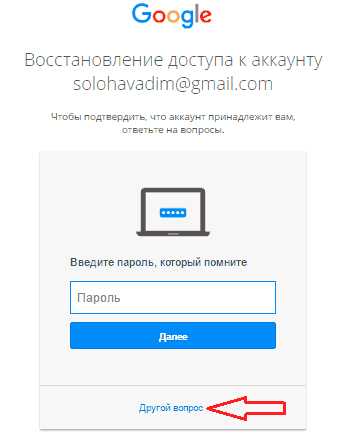
Далее подробно про то, как восстановить Гугл Плей на Андроиде после удаления. Продвинутые пользователи перед любыми манипуляциями с системными настройками и приложениями делают резервную копию OS Android, с помощью которой удается быстро восстанавливать работоспособность устройства, а также весь системный и пользовательский софт.
Восстановление из бэкапаМногие приложения для резервного копирования работают только с Root правами. Например, довольно функциональной программой данного типа является «Titanium Backup» (со всем ее функционалом можно ознакомиться на тематических сайтах).
Выбор раздела «Резервные копии» и названия восстанавливаемой программы на LGДля восстановления с его помощью удаленного Play Маркета нужно:
- Получить root права подходящим для модели телефона способом. Например, на некоторых смартфонах это удается сделать с помощью специальных программ King Root, Baidu и т.
 д. Некоторые их этих приложений позволяют удалять системные утилиты и расширить функционал софта.
д. Некоторые их этих приложений позволяют удалять системные утилиты и расширить функционал софта. - Запустить Titanium Backup.
- Выбрать в нем раздел «Резервные копии», после чего нажать название восстанавливаемого ПО.
- Затем нажать вкладку «Восстановить» и выбрать наиболее подходящий способ восстановления приложения. Рекомендуется выбирать «ПО + данные».
- После выполнения данной операции удаленный Play Маркет будет полностью восстановлен, поэтому можно будет без проблем скачать из него нужный контент (приложения, игры, фильмы и книги).
При наличии рут прав важно не давать гаджет детям, потому что они могут многое удалить и тем самым нарушить работу системы.
В результате придется делать Hard Reset или прошивать телефон. В последнем случае нужно выбирать стабильные прошивки, которые позволят нормально пользоваться всеми функциями гаджета.
Выбор способа восстановления: «Только данные», «Только ПО» и «ПО + данные»Установка APK файлаПо сути это обычая программа, поэтому ее можно установить с помощью APK файла, даже если пропал Google Play на Андроид. Главное, чтобы он соответствовал версии ОС Android и был выложен на проверенном интернет-портале.
Главное, чтобы он соответствовал версии ОС Android и был выложен на проверенном интернет-портале.
Для инсталляции скачанных с различных сайтов установочных APK пакетов, необходимо разрешить ставить их из неизвестных источников.
Для установки Play Маркета с помощью APK файла требуется:
- Открыть настройки гаджета.
- Выбрать там пункт «Безопасность».
- Перевести ползунок в активное состояние возле пункта «Разрешить установку софта из неизвестных источников».
- Загрузить на устройство установочный файл с надежного популярного сайта (если не получается сделать это с телефона, то нужно воспользоваться ПК).
- Установить инсталляционный файл Плей Маркета как обычное приложение. При этом сам файл не удалится, поэтому его лучше сохранить на устройстве или ПК.
Всегда нужно скачивать программы с проверенных сайтов, иначе можно установить на гаджет программы шпионы и зараженный вирусами софт. Поэтому не нужно без остановки качать все подряд и ставить это на телефон.
Если не получается восстановить Плей Маркет после случайного удаления, то можно сбросить настройки телефона. Нужно только скопировать важные файлы (фотографии, видеофайлы, музыку, документы и т.д.) на ПК или другое устройство, так как в результате сброса они удалятся с устройства.
Можно также сделать резервную копию, которую можно загрузить в облачное хранилище или перекинуть на компьютер.
Для сброса Андроид смартфона необходимо:
- Открыть на нем настройки.
- Выбрать там вкладку «Восстановление и сброс».
- Затем нажать строчку «Сброс настроек» и подтвердить действие вводом цифрового кода, который будет указан на экране.
- Далее телефон перезагрузится и отформатируется, после чего нужно будет установить основные настройки и войти в свой Google аккаунт.
При зависании смартфона на этапе загрузки необходимо сделать Hard Reset с помощью Recovery.
Делается это следующим образом:
1) В зависимости от производителя на выключенном гаджете одновременно нажимаются и удерживаются следующие кнопки:
- клавиша уменьшения уровня громкости + кнопка включения;
- кнопка увеличения уровня громкости + кнопка включения;
- клавиша повышения или понижения уровня громкости + кнопка включения аппарата + кнопка «Домой»;
- кнопка повышения уровня громкости + понижения уровня громкости + кнопка включения аппарата.
2) После входа в Recovery с помощью кнопок увеличения и уменьшения громкости перемешаются по меню и выбирают строчку «wipe data/factory reset».
3) Затем с помощью включения аппарата переходят в этот раздел.
4) Потом выбирают строчку «Yes — delete all user data» для удаления всех данных с телефона и возврата его к изначальному заводскому состоянию.
5) Далее нажимают «reboot system now», после чего смартфон перезагрузится и нужно будет установить основные настройки.
Hard Reset с помощью Recovery на СамсунгеПосле запуска смартфона и авторизации в системе в Плей Маркете будет доступен для скачивания любой софт, видеофильмы и книги.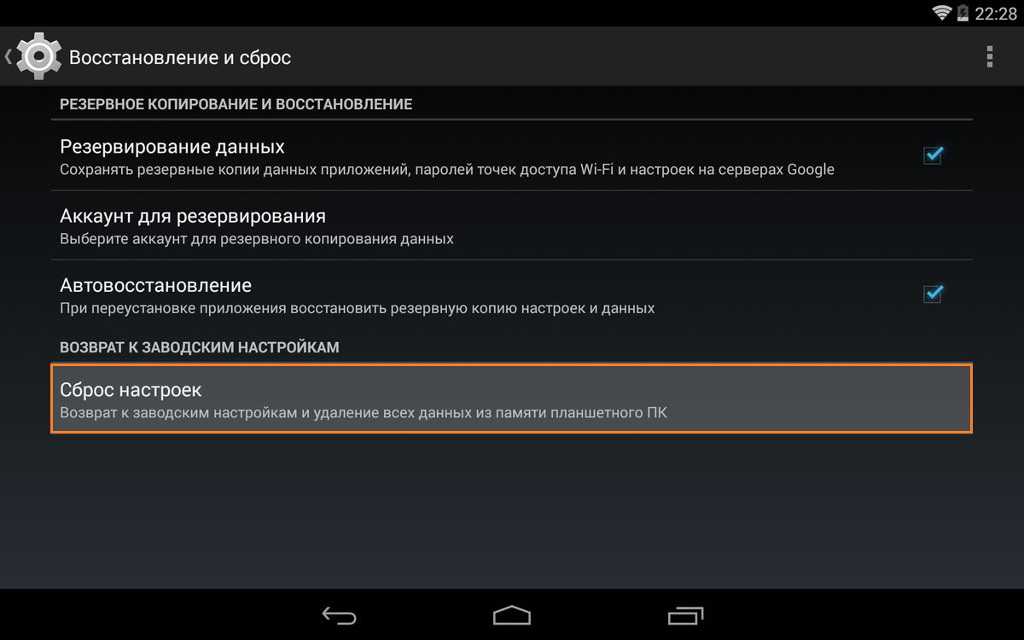
Для быстро восстановления пользовательских данных (контактов, установленных приложений и т.д.) необходимо настраивать синхронизацию аккаунта с Google сервером и иметь на устройстве выход в интернет.
При сбоях со связью или в результате отключения устройства от глобальной сети важные данные не сохраняются на серверах Google.
Что делать, если возникла ошибкаИногда после восстановления и ввода необходимых данных система не пускает в Play Маркет. В этом случае вероятнее всего включена двухуровневая аутентификация, позволяющая существенно усилить защиту аккаунта. Поэтому для входа в него, кроме логина и пароля, нужно ввести проверочный код, который поступает на телефон по SMS.
Узнать включена или нет данная опция можно по тому, что после формы ввода данных на экране появляется строчка для указания кода.
После входа в аккаунт и включения синхронизации, все сервисы Google начнут функционировать в штатном режиме. Это позволит пользоваться всем системным софтом, в том числе Google Play.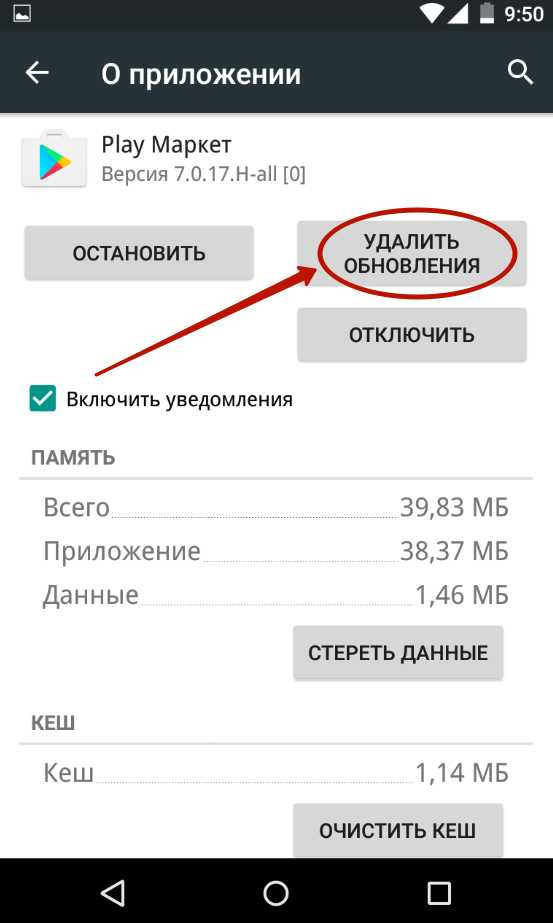
Что же касается ошибок при использовании данного магазина, то может помочь очистка его кеша.
Для этого нужно:
- Открыть настройки смарта.
- Выбрать пункт «Приложения».
- Нажать иконку «Play Маркета» в списке софта.
- Выбрать вкладку «Хранилище».
- Нажать там кнопку «Очистить кэш».
Возле этой кнопки присутствует кнопка «Очистить данные», важно не перепутать их, потому что в результате нажатия последней из магазина удалится все персональная информация.
Удаление кеша Плей Маркета с помощью штатных системных настроекТакая очистка позволит избавится от проблем в работе программ, а также позволяет освободить внутреннюю память устройства.
Если же ошибки возникают после полного сброса устройства, то требуется прошить его самой последней стабильной прошивкой. Если нет в этом опыта, нужно обратиться за помощью к специалистам, которые быстро восстановят работу мобильного гаджета.
Что делать, если забыт пароль от учетной записи GoogleЕсли владелец указывал линую информацию в своей учетке, то ее можно быстро восстановить.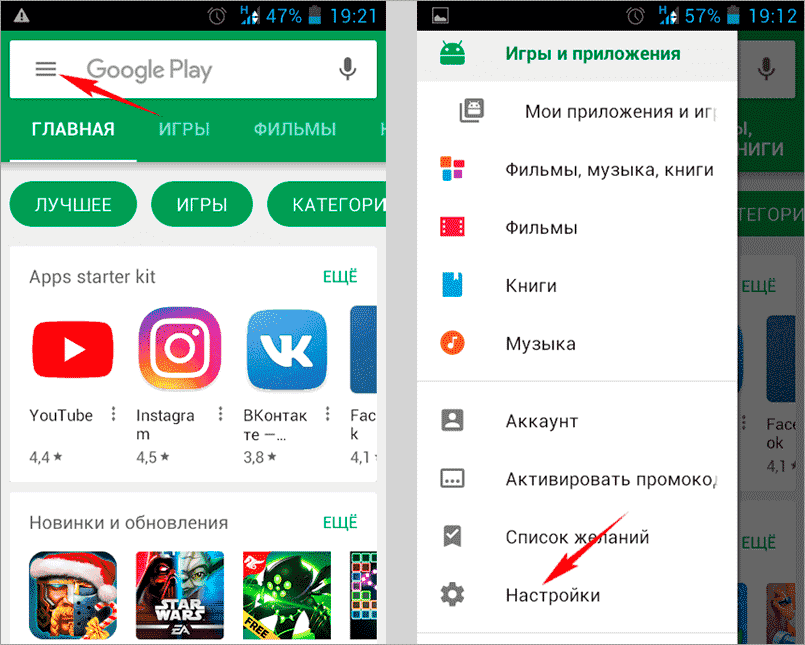
Для этого требуется:
- Зайти с ПК на сайт компании Google.
- Нажать на вкладку «Войти», после открытия формы входа нажать «Не можете войти в свой аккаунт?»
- Потом необходимо ввести email, привязанный ранее к учетной записи и указать сотовый номер в международном формате.
- Затем на телефон поступит SMS с кодом, после ввода которого нужно будет установить новый пароль.
Если изначально личные данные не были указаны, то восстановить пароль будет сложнее.
Для этого потребуется:
- В форме восстановления пароля нажать «Я не могу воспользоваться телефоном».
- Затем для подтверждения личности нужно будет ответить на вопросы, касающиеся дат регистрации в системе, входа в аккаунт и т.п.
- Только после этого на указанный email поступит сообщение от техподдержки, в котором будет указана инструкция по восстановлению доступа к аккаунту.
Нужно задавать сложный пароль и куда-нибудь его записать, чтобы в дальнейшем никогда не было проблем со входом в аккаунт Гугла.
На телефонах этих производителей Goggle Play можно поставить из сторонних источников, потому что их операционные системы позволяют это сделать.
Для этого нужно:
- Запустить на них предустановленный магазин софта.
- Через форму поиска найти Google Play.
- Скачать и поставить на смартфон данное приложение.
- Авторизоваться в сервисе.
На гаджетах Samsung проделать такую операцию не получится. Если владелец все же хочет попытаться это сделать, нужно сначала включить установку софта из неизвестных источников.
Для это требуется открыть «Настройки» → «Биометр данные и безопасность» → «Установка приложений из неизвестных источников» → выбрать браузер, который будет использоваться для загрузки → сдвинуть ползунок напротив строчки «Разрешение для этого источника» вправо.
Установка софта из сторонних источников — большой риск. В частности, это касается программ, к которым привязываются различные платежные инструменты (карты, кошельки и т. д.). Это касается и планшетов, которые сегодня имеются практически в каждой семье.
д.). Это касается и планшетов, которые сегодня имеются практически в каждой семье.
Восстановить Play Маркет на Андроид может без особого труда любой пользователь, если выполнить указанные в этой статье инструкции. Нужно только не забывать копировать личные данные и скачивать софт с проверенных сайтов. Это позволит избавиться от возможных проблем в процессе использования смартфона и сохранить важные данные (документы, фотографии и т.д.).
Методы восстановления музыки из Google Play
«Не знаю, звучит это знакомо или нет, но Google Play Music удалил загруженную мной музыку. Я открыл приложение Google Play и повторно привязал его к своей учетной записи Google.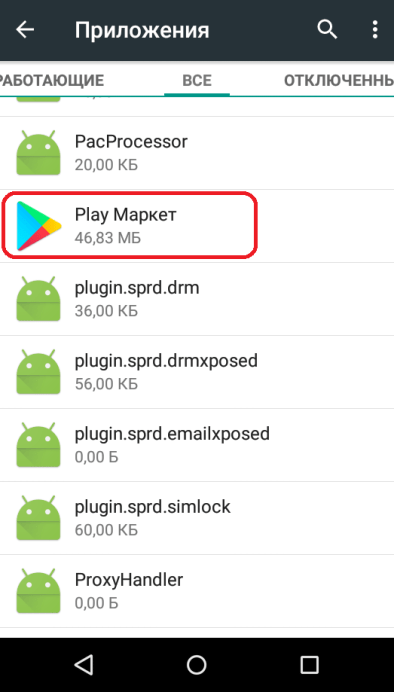 Но когда я вернулся в библиотеку, все мои песни пропали. Я перезапустил, но все равно, они пропали, а часть альбомов в ней была. Так у меня пропала музыка или можно восстановить музыку из Google Play?»
Но когда я вернулся в библиотеку, все мои песни пропали. Я перезапустил, но все равно, они пропали, а часть альбомов в ней была. Так у меня пропала музыка или можно восстановить музыку из Google Play?»
«Сегодня я просматривал свой Google Play Music, зашел в свою музыкальную библиотеку и начал загружать новые песни. Но вдруг я заметил, что случайно удалил все музыкальные файлы. Я хочу их вернуть. Итак, , можно восстановить музыку из Google Play? Будем признательны за помощь!»
Обзор Google Play Music
Google Play Music — это сервис подкастов и потоковой передачи музыки, который бесплатно предлагает всем пользователям хранилище до 50 000 файлов. Но с платной подпиской пользователи получают доступ к -требовать стриминг 40 миллионов песен без рекламы и без ограничений на пропуски.
Пользователь может слушать песни через мобильные приложения или веб-плеер сервиса.Музыку также можно загрузить в мобильные приложения для воспроизведения в автономном режиме, и на ПК через приложение для управления музыкой.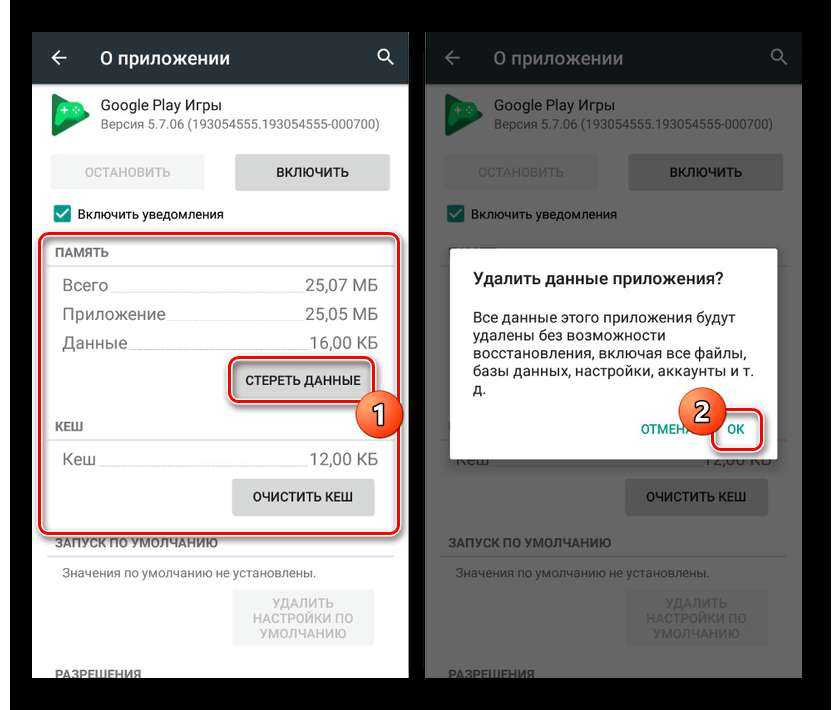 0005
0005
Как воспроизводить видео и аудио в формате AVI ?
Эта служба сканирует вашу коллекцию и сопоставляет файлы с треками в каталоге Google, который можно скачать с качеством до 320 Кбит. Музыкальные файлы загружаются на серверы Google для потоковой передачи, а поддерживаемые форматы файлов включают MP3, AAC, WMA, FLAC, ALAC и Ogg.
Но бывают случаи, как описано выше, когда музыка удаляется из Google Play. Вам не нужно беспокоиться, так как можно восстановить потерянную музыку.
Решение 1. Восстановите удаленную музыку из Google Play на ПК
Вы загрузили Google Play Music на свой ПК и случайно удалили свои любимые музыкальные файлы? Сделали какую-то неосторожную операцию и потеряли все файлы Google Play?
Если вы потеряли файлы из-за неосторожного удаления или из-за системной ошибки, как вы восстановите музыкальные файлы? Вот как вы можете восстановить удаленную музыку из Google Play на ПК с помощью приложения для восстановления.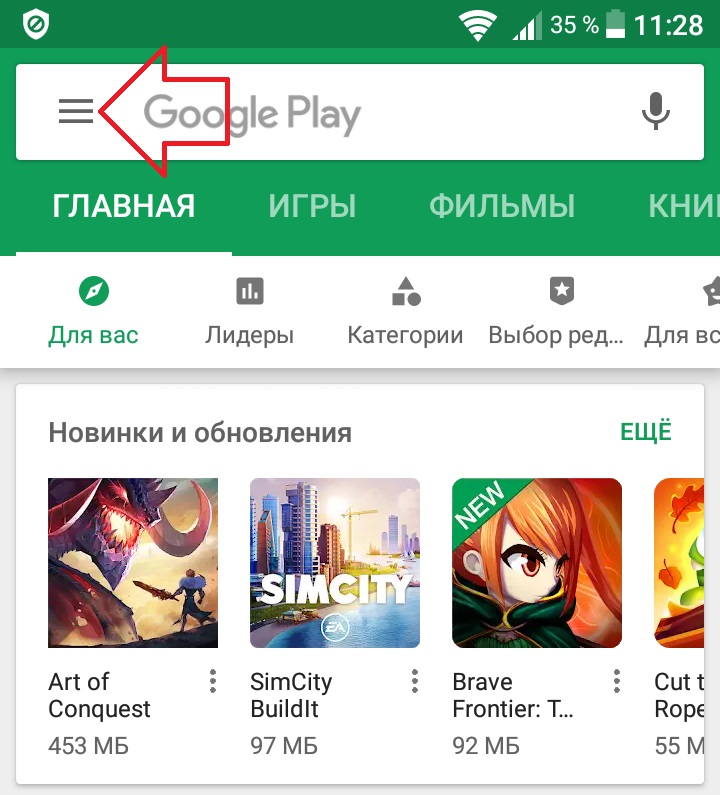
Скачать бесплатно лучшее приложение для восстановления удаленной музыки
Recoverit Программное обеспечение для восстановления аудио – это программное обеспечение для восстановления удаленных фотографий, музыки и других мультимедийных файлов с коэффициентом восстановления 96%. Он бесплатно восстанавливает десять медиафайлов без ограничений по размеру файла. Это программное обеспечение также не требует оплаты, если вы не можете восстановить файлы.
Recoverit — лучшая программа для восстановления аудиофайлов
- Восстановление потерянных или удаленных фотографий, аудио, музыки, видео и фильмов в любом формате.
- Восстановление MP3, WAV, AU, AFF, MP4, AVI, JPG и многих других типов медиафайлов.
- Восстановление данных, утерянных по разным причинам, со всех типов карт памяти.
- Поддерживает различные файловые системы
Загрузить | Win Скачать | Mac
С помощью этого программного обеспечения восстановление музыкальных файлов стало проще, быстрее и надежнее, чем когда-либо прежде.
Как восстановить Google Play Music на ПК
Если музыка удалена из Google Play Music на ПК, вы можете восстановить ее с помощью Программа восстановления Recoverit . Все, что вам нужно, это выполнить восстановление в три этапа, и ваши потерянные или удаленные музыкальные файлы будут восстановлены.
Процесс прост, прост и не требует технических знаний. Бесплатно загрузите, установите приложение Recoverit Recovery и выполните следующие действия:
Шаг 1: Выберите местоположение
Запустите программу восстановления музыки Recoverit и выберите место, где произошла потеря данных. Нажмите кнопку «Пуск», чтобы найти файлы.
Шаг 2. Сканирование местоположения
Приложение для восстановления Recoverit начнет быстрое сканирование выбранного диска на наличие музыкальных файлов.
Шаг 3: Предварительный просмотр и восстановление
Вы также можете просмотреть файлы перед их восстановлением.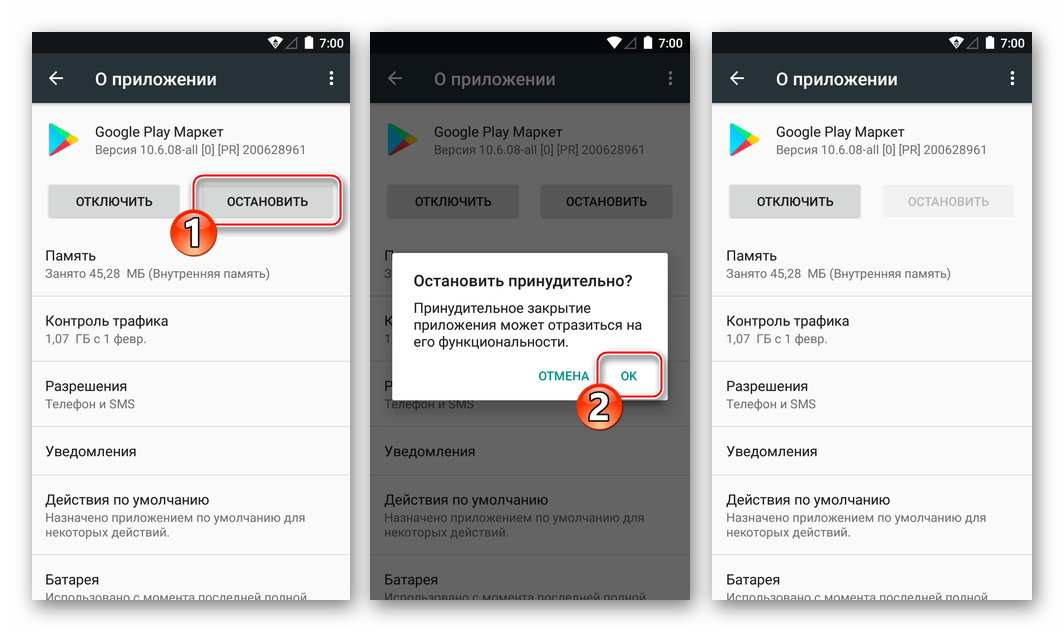 После того, как вы выбрали все файлы, просто нажмите кнопку «Восстановить», и программа начнет восстанавливать файлы в вашей системе.
После того, как вы выбрали все файлы, просто нажмите кнопку «Восстановить», и программа начнет восстанавливать файлы в вашей системе.
Загрузить | Win Скачать | Мак
Решение 2. Восстановление песен из Google Play Music
Программа восстановления восстанавливает музыку при удалении из Google Play на ПК. Что делать, если песни удалены из Google Play Music? Как вы их восстанавливаете?
Что ж, самый простой способ восстановить песни из Google Play Music — использовать приложение Google Play Music.
• Как восстановить удаленные песни из Google Play
Восстановить песни из Google Play Music довольно просто. Выполните следующие шаги и восстановите музыку в кратчайшие сроки.
- Откройте веб-плеер Google Play Music.
- Выберите «Меню», затем перейдите в «Корзину» и вкладку «Меню».
- Нажмите Восстановить
После восстановления вы сможете быстро восстановить удаленные песни из Google Play.
• USB-устройство
USB-устройство не подходит для резервного копирования музыки из-за его емкости. Но если музыкальные файлы важны и вы боитесь их потерять, скопируйте их на USB-устройство. Более того, они бывают разных размеров и их можно легко носить с собой куда угодно, независимо от местонахождения.
• Ошибка восстановления песен из Google Play Music
Хотя для восстановления песен можно использовать программное обеспечение для восстановления и веб-плеер Google Play Music, в некоторых случаях восстановление не удается.
После удаления музыки у вас есть всего 60 дней, чтобы восстановить музыку в вашей медиатеке. По истечении этого времени все в вашей корзине будет безвозвратно удалено.
Если вы хотите удалить всю музыкальную библиотеку, перейдите на страницу настроек Google Play Music и нажмите «Удалить мою библиотеку».
• Как удалить всю библиотеку
Удаление всей библиотеки означает удаление всей музыки, которую вы добавили, загрузили или приобрели в свою библиотеку в Google Play Music.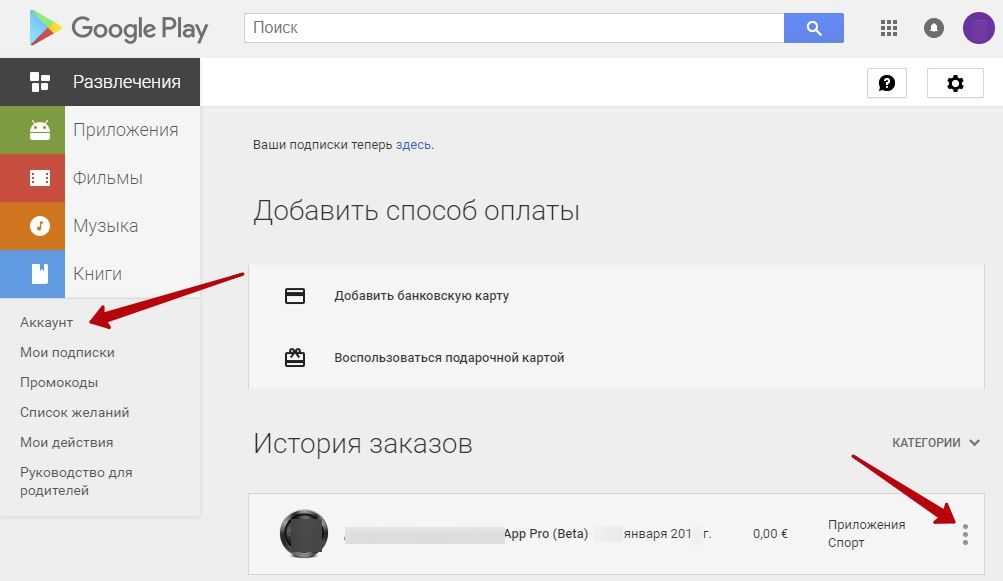 Выполните следующие шаги, чтобы удалить всю библиотеку:
Выполните следующие шаги, чтобы удалить всю библиотеку:
- Перейдите на страницу настроек Google Play Музыки в веб-браузере на своем ПК.
- Теперь нажмите Удалить мою библиотеку.
Примечание:
Это действие нельзя отменить, поэтому убедитесь, что у вас есть копии всех ваших покупок на вашем компьютере.
Загрузить | Win Скачать | Mac
Предложение: сохраняйте резервные копии
Знаете ли вы, что потерю музыкальных файлов можно предотвратить? Хотя существует множество решений для восстановления музыки, но лучший подход — предотвратить удаление файлов в первую очередь.
Вот почему вы теряете музыкальные файлы, и вы можете предотвратить случаи удаления или потери:
1. Ситуации потери музыкальных файлов
Существует множество ситуаций, из-за которых вы теряете музыкальные файлы. Некоторые из них включают случайное удаление, а в других случаях; они теряются из-за сбоя приложения или системной ошибки.
Другие ситуации включают в себя, когда Google Play Music удаляет всю музыкальную библиотеку или вы удаляете ее навсегда.
2. Преимущество резервного копирования музыкальных файлов
Чтобы предотвратить потерю музыкальных файлов, важно иметь их резервную копию в облачном хранилище, на внешнем жестком диске или на USB-накопителе. Основное преимущество наличия резервной копии заключается в том, что она сохраняет копию всех ваших аудиофайлов и дает вам доступ в соответствии с вашими требованиями.
Более того, в случае удаления вы всегда сможете вернуть свои файлы из резервной копии.
3. Способы резервного копирования песен
Наиболее популярные способы резервного копирования песен включают:
Внешний жесткий диск
Это один из самых простых и доступных способов резервного копирования музыкальных файлов. Подключите жесткий диск к компьютеру, выберите файлы, а затем сделайте резервную копию музыкальных файлов на внешнем жестком диске.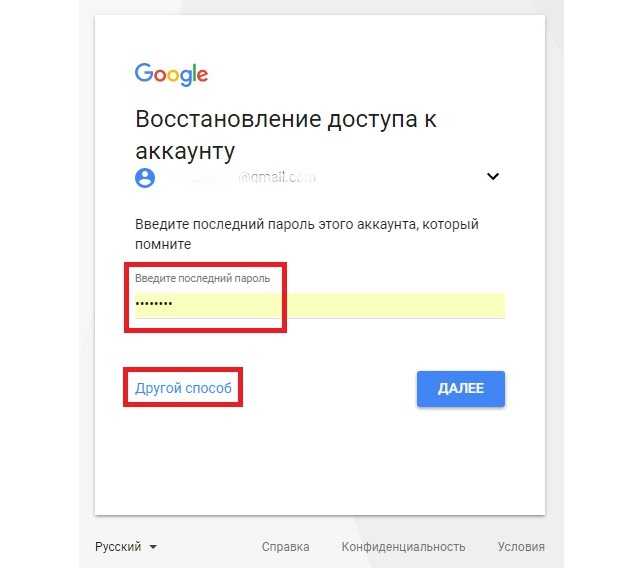
Облачное хранилище
Вы можете использовать Google Диск для резервного копирования музыкальных файлов. Он хранит ваши медиафайлы в наилучшем качестве и может быть доступен в любое время, независимо от местоположения.
USB-устройство
USB-устройства имеют небольшую емкость, но вы все равно можете использовать их для резервного копирования важных песен или альбомов.
Независимо от количества имеющихся у вас альбомов и музыкальных библиотек, не забывайте сохранять их резервную копию. В случае утери или случайного удаления решения резервные копии всегда пригодятся.
Заключение
Независимо от того, удалил ли Google Play Music загруженные песни или вы потеряли музыкальную библиотеку, из-за неосторожного удаления вы можете восстановить музыку из Google Play с помощью Recoverit.
Это одна из самых надежных и простых в использовании программ для восстановления, которая позволяет восстанавливать музыку быстрее, чем когда-либо прежде. Благодаря высокой скорости восстановления данных он глубоко сканирует структуры данных и помогает восстановить удаленные музыкальные файлы за три простых шага.
Благодаря высокой скорости восстановления данных он глубоко сканирует структуры данных и помогает восстановить удаленные музыкальные файлы за три простых шага.
Наконец, убедитесь, что у вас есть резервная копия всех ваших музыкальных файлов.
Загрузить | Win Скачать | Mac
Как восстановить Google Play Store, если вы его случайно удалили
Вы каким-то образом удалили/удалили Google Play со своего Android-устройства? Есть большая вероятность, что вы знаете, что делаете, потому что вы не сможете это сделать, если вы не укоренены. По крайней мере, в большинстве случаев. Однако сбои и ошибки случаются даже на самых современных телефонах Android. На тот случай, если вы один из тех, кто может получить root-права, но ничего не знает о трагическом исчезновении Google Play Store, не волнуйтесь. Если вам интересно, как восстановить приложение Play Store, вот руководство, как все правильно настроить и восстановить приложение Play Store.
Забавный факт: при запуске Google Play Store назывался Android Market. Позже, в марте 2012 года, он был переименован в Play Store, поскольку Google отделил и переименовал многие из своих предложений для Android в Google Книги, Фильмы и многое другое.
Обходные пути
Существует несколько способов восстановить Google Play Store, в зависимости от того, что именно вы сделали с приложением. Как приложение, оно предустановлено на каждом устройстве Android, учитывая, что это ваш основной (и официальный) способ загрузки и обновления приложений Android. Поэтому, как правило, это должно быть довольно трудно удалить. Вот почему это, по всей вероятности, ошибка, сбой или сбой настройки, о котором вы забыли. Но если приложение все же исчезло, вот как восстановить приложение Play Store:
#1 Включите Play Store в настройках приложения
Источник / Восстановите Play Store, включив его
Есть вероятность, что на вашем устройстве все еще есть приложение Google Play Store. Возможно, он просто был «отключен». Чтобы исправить это и включить:
Возможно, он просто был «отключен». Чтобы исправить это и включить:
- Перейдите в «Настройки» на вашем Android-устройстве. Затем перейдите в «Приложения» или «Диспетчер приложений» или что-то еще, на что звонит ваш телефон.
- Приложения обычно делятся на «Загруженные», «На карте», «Работающие» и «Все». Нажмите «Все».
- Прокрутите и вы можете найти Play Store в списке. Нажмите, чтобы открыть.
- Если вы видите конфигурацию «Отключено» в этом приложении, нажмите «Включить».
- Вот и все. Вы должны снова получить свой любимый Play Store.
#2 Загрузите APK и переустановите Google Play Store
Источник / Загрузка из Play Store
Итак, как восстановить приложение Play Store? Если Google Play Store полностью отсутствует на вашем устройстве, для его восстановления вам, возможно, придется загрузить APK-файл Play Store и заново установить Play Store. Это довольно простой процесс, и он не должен вызывать особых затруднений.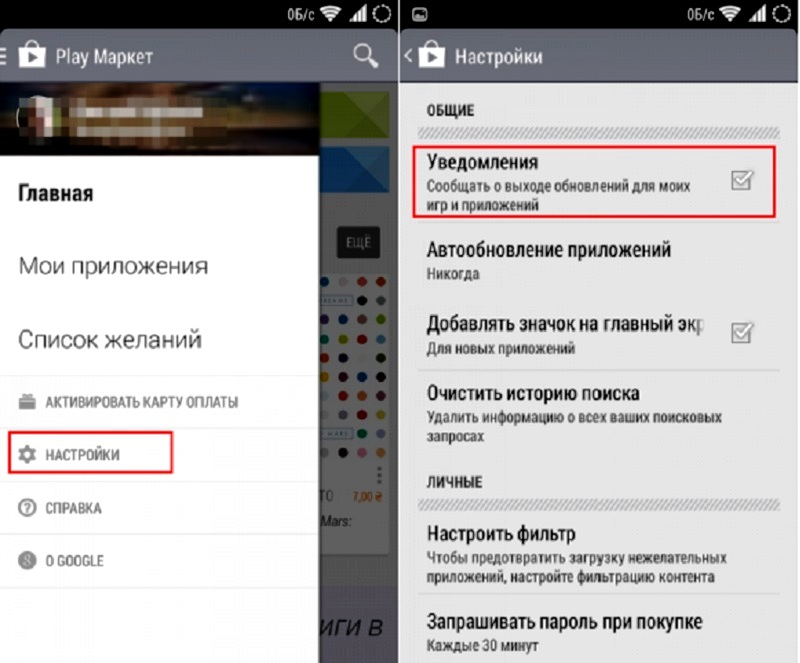 Для этого:
Для этого:
- You can execute the Google Play Store download from one of these 6 mirrors (in our order of preference):
- APKMirror
- APKPure
- Android APKs Box mirror
- AndroidFileHost mirror
- ZippyShare mirror
- Mediafire зеркало
- После загрузки переместите файл APK на свое устройство.
- Установите APK из Play Store. Перезапустите, если необходимо. И тебе должно быть хорошо идти!
- Конечно, если вам это не нравится, опубликуйте загрузку из Play Store и хотите попробовать другие магазины приложений — у нас есть список из 10 лучших альтернатив Google Play Store.
#3 Наихудший сценарий: отформатируйте устройство
Источник / Восстановите Play Store
Если метод APK не возвращает ваш Play Store и кажется, что ничего не работает в этом квесте по восстановлению Play Store , остается только один надежный способ — отформатировать устройство. Как бы это ни было больно, вам нужно будет выполнить сброс к заводским настройкам, чтобы восстановить исходные настройки телефона (или планшета). Вот что вы можете сделать, прежде чем нажать кнопку сброса настроек:
Как бы это ни было больно, вам нужно будет выполнить сброс к заводским настройкам, чтобы восстановить исходные настройки телефона (или планшета). Вот что вы можете сделать, прежде чем нажать кнопку сброса настроек:
- Сделайте резервную копию важных данных, которые вы не хотите потерять.
- Затем перейдите в «Настройки» — «Конфиденциальность» — «Сброс к заводским настройкам» — установите флажок «Стереть все».
- Теперь откиньтесь на спинку кресла и расслабьтесь, пока ваш телефон загружается, на этот раз с восстановленным Play Store.
Возникли другие проблемы с Google Play Store? Нравится пресловутая ошибка ожидания загрузки из Google Play Store? Вот исправление. Или это ошибка 910 Google Play Store?
Не устраивает просто чтение об этих исправлениях? Вот видео, чтобы понять, как восстановить Google Play Store!
Люди также спрашивают
- Что делать, если я не могу устанавливать приложения из Google Play Store?
Если вы столкнулись с такой проблемой, Google предлагает методы устранения неполадок, которые можно использовать.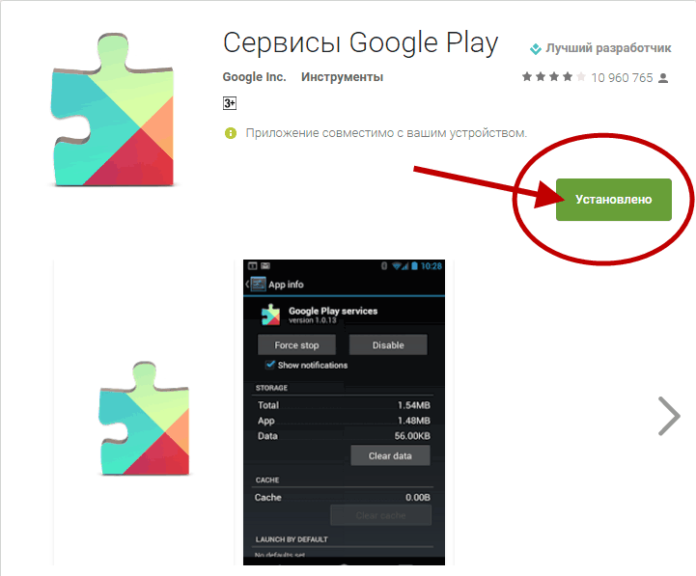 Основные шаги по устранению неполадок заключаются в проверке Wi-Fi или подключения к Интернету, проверке наличия места для хранения и обновлений версии Android. Если ничего из этого не работает, вы можете выполнить следующие шаги:
Основные шаги по устранению неполадок заключаются в проверке Wi-Fi или подключения к Интернету, проверке наличия места для хранения и обновлений версии Android. Если ничего из этого не работает, вы можете выполнить следующие шаги:
- Перезагрузите устройство.
- Проверьте доступность приложения для вашего устройства.
- Переустановите обновления Google Play Store.
- Очистите кеш и данные, чтобы восстановить плеймаркет.
- Удалите и снова добавьте свою учетную запись Google на устройстве.
- Очистить кеш и ненужные данные из диспетчера данных.
Если проблема не устранена, обратитесь в Google, чтобы получить поддержку от технической группы.
2. Как восстановить игровой прогресс с помощью Google Play Store?
Чтобы восстановить прогресс в игре, вам нужно будет посмотреть, использует ли она Google Play Games. Убедившись, что это так, выполните следующие действия:
- Откройте игру и проверьте, есть ли в ней раздел достижений или списков лидеров.

 д. Некоторые их этих приложений позволяют удалять системные утилиты и расширить функционал софта.
д. Некоторые их этих приложений позволяют удалять системные утилиты и расширить функционал софта.
Ваш комментарий будет первым